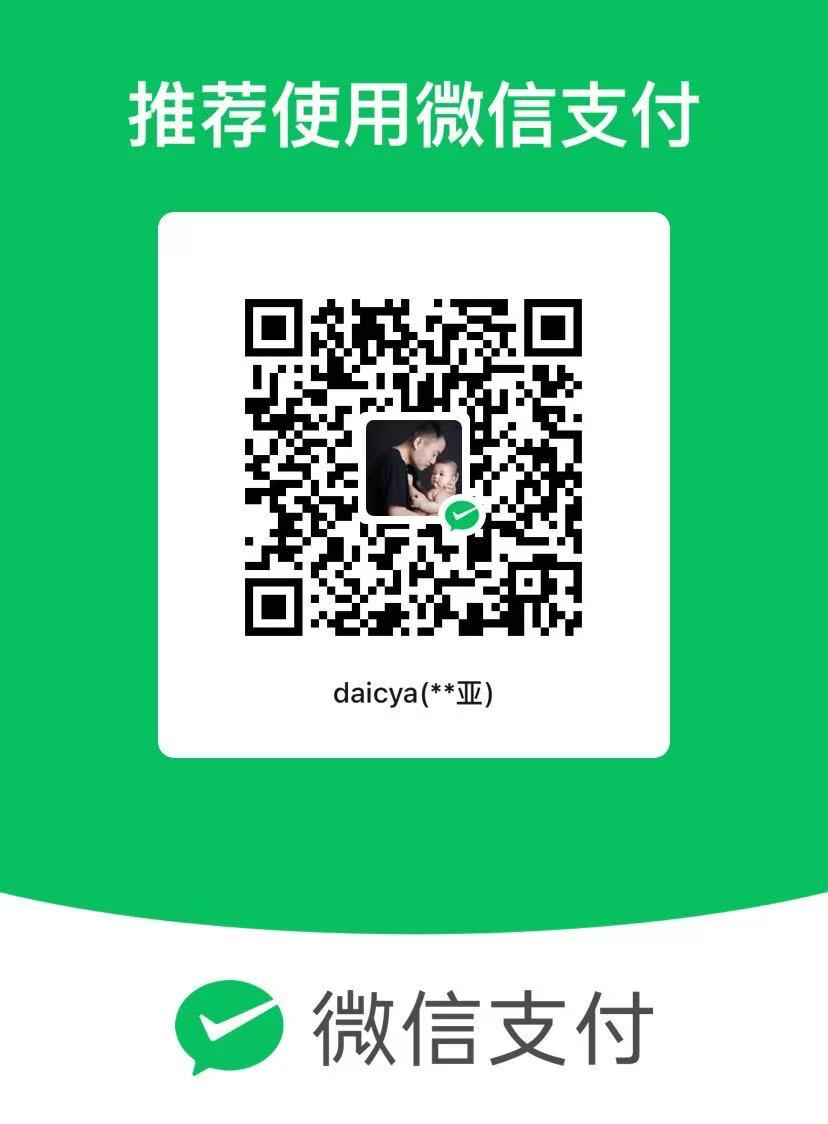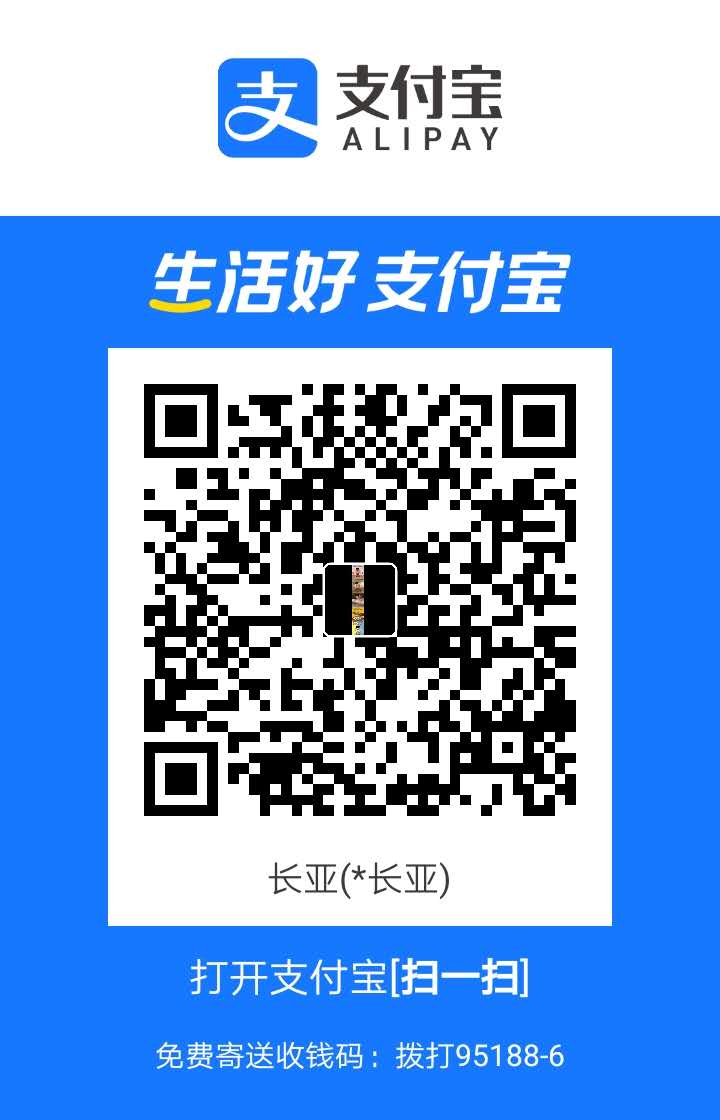Linux Bash Shell入门教程:掌握命令行的强大力量

Linux Bash Shell入门教程:掌握命令行的强大力量
代长亚在Linux操作系统中,Bash Shell扮演着至关重要的角色,它是用户与系统内核进行交互的桥梁。无论是系统管理、软件开发还是日常的文件操作,掌握Bash Shell都能极大地提升效率。本文将详细介绍Bash Shell的基础知识,包括其工作原理、常用命令、脚本编写等,通过丰富的实例和清晰的讲解,帮助读者快速入门并熟练运用Bash Shell。
一、Shell简介
(一)Shell的定义与作用
Shell作为Linux操作系统的外壳,是用户与内核之间的接口程序。它不仅是命令语言解释器,能解读用户输入的命令并传递给内核执行,还是一种程序设计语言,支持函数、变量、数组和程序控制结构等元素。例如,当用户在命令行输入“ls -l”时,Shell会解析该命令,查找“ls”程序,并将“-l”作为参数传递给它,然后由内核执行相应操作,最终将结果显示给用户。
(二)Shell的种类
Linux中有多种Shell,如Bourne shell(sh)、C shell(csh)、Korn shell(ksh)等。其中,Bourne Again shell(Bash)是Linux默认的Shell,它是Bourne shell的扩展,具有命令补全、命令编辑和命令历史表等实用功能,同时融合了C shell和Korn shell的优点,提供了灵活强大的编程接口和友好的用户界面。例如,在Bash中,用户可以通过按下“Tab”键自动补全命令,使用“↑”和“↓”键浏览历史命令,极大地提高了操作效率。
(三)Bash的特色功能
- 命令补全:在输入命令或文件名时,按下“Tab”键,Bash会自动补全可能的命令或文件名,减少输入错误。例如,输入“ls /etc/ne”后按“Tab”键,如果“/etc/”目录下存在以“ne”开头的唯一文件或目录,如“network”,Bash会自动补全为“ls /etc/network”。
- 命令编辑:用户可以使用快捷键对输入的命令进行编辑,如“Ctrl + a”将光标移到行首,“Ctrl + e”移到行尾,“Ctrl + k”删除从光标位置到行尾的内容等。这在修改长命令时非常方便,无需重新输入整个命令。
- 命令历史表:Bash会保存用户输入过的命令历史,通过“↑”和“↓”键可以快速调用之前的命令进行再次执行或修改。这对于重复执行相似命令或查找之前执行过的命令非常有用。
二、Shell命令基础
(一)命令行格式
命令行由命令名称、选项和参数组成,格式为“Command Option Arguments”。选项用于改变命令的执行行为,通常以“-”开头,多个选项可以合并,如“ls -al”等同于“ls -a -l”。参数则是命令操作的对象,例如“ls -l text”中,“text”是“ls”命令的参数,用于指定要列出详细信息的目录。
(二)通配符的使用
通配符用于模式匹配,常见的通配符有“”“?”和“[]”。“”代表任意字符串,“?”代表单个字符,“[]”用于指定字符范围。例如,“ls f*”会列出当前目录下以“f”开头的所有文件;“ls [a-d]*”会列出以“a”“b”“c”或“d”开头的所有文件;“ls file?”会列出以“file”开头且后面只有一个字符的文件。需要注意的是,在正常文件名中应避免使用通配符,以免引起Shell的错误匹配。
(三)引号的作用
- 单引号(’):括起来的字符都作为普通字符,特殊字符失去原有意义。例如,“string=’$PATH’”,执行“echo $string”时,输出为“$PATH”,“$”被当作普通字符。
- 双引号(”):除“$”“
”“'”和“"”这几个字符外,其余字符为普通字符。“$”会被变量的值替换,“”用于命令置换,“’”和“””本身需要转义。例如,假设“PATH=.:/usr/bin:/bin”,“TestString=”$PATH"$PATH””,执行“echo $TestString”时,输出为“.:/usr/bin:/bin”$PATH”。 - **反引号(
)**:括起来的字符串被解释为命令行,其输出结果会取代整个反引号部分。例如,“string="current directory ispwd`””,执行“echo $string”时,会输出当前目录的路径。
(四)注释符“#”
在Shell编程中,以“#”开头的行表示注释行,用于增加程序的可读性。例如:
1 | # 这是一个注释行,用于说明下面命令的作用 |
(五)输入/输出重定向与管道
- 输入重定向(<):将文件内容作为命令的输入。例如,“sort < file.txt”会对“file.txt”文件中的内容进行排序。
- 输出重定向(>和>>):“>”将命令的输出覆盖写入文件,“>>”则追加到文件末尾。例如,“ls -l > filelist.txt”会将当前目录的文件列表覆盖写入“filelist.txt”文件;“echo “new line” >> filelist.txt”会在“filelist.txt”文件末尾追加一行“new line”。
- 管道(|):将一个命令的输出作为另一个命令的输入。例如,“ps -ef | grep bash”会先执行“ps -ef”列出所有进程,然后将结果传递给“grep bash”,筛选出包含“bash”的进程信息。
(六)后台命令(&)
在命令末尾加上“&”,可以使命令在后台运行,不占用当前终端。例如,“sleep 10 &”会让进程在后台休眠10秒,用户可以继续在终端执行其他命令。
(七)命令执行操作符(&&和||)
- &&:表示前一个命令执行成功后才执行后一个命令。例如,“mkdir test && cd test”会先创建“test”目录,如果创建成功则进入该目录。
- ||:表示前一个命令执行失败后才执行后一个命令。例如,“rm file.txt || echo “file.txt不存在”`会尝试删除“file.txt”文件,如果文件不存在则输出提示信息。
(八)命令组({})
用“{}”将多个命令括起来,可以将它们视为一个整体来执行。例如,“{ echo “Hello”; echo “World”; }”会依次执行两条“echo”命令,输出“Hello”和“World”。
(九)命令行编辑快捷键
- Ctrl + a:将光标移到行首。
- Ctrl + e:将光标移到行尾。
- Ctrl + k:删除从光标位置到行尾的内容。
- Ctrl + u:删除从光标位置到行首的内容。
- Ctrl + w:删除光标前的一个单词。
- Ctrl + y:粘贴之前删除的内容。
(十)命令历史表操作
- history:查看命令历史记录。
- !n:执行历史记录中第n条命令,其中n为数字。
- !!:执行上一条命令。
- !string:执行最近一条以“string”开头的命令。
三、Shell脚本编写
(一)编写第一个Shell脚本(Hello World)
- 创建脚本文件“hello.sh”,内容如下:
1 |
|
第一行“#!/bin/bash”指定了使用Bash来解释执行脚本。“echo”命令用于输出文本。
- 赋予脚本执行权限:
1 | chmod +x hello.sh |
- 执行脚本:
1 | ./hello.sh |
输出结果为“Hello World!”。
(二)自动备份脚本示例
- 备份脚本“backup.sh”:
1 |
|
该脚本将指定目录(“DIRS”变量所包含的目录)备份为一个压缩文件(“BACKUP”变量指定的文件名)。“tar -cvf - $DIRS”创建一个未命名的tar归档文件,“| gzip -9”将其压缩,“> $BACKUP”将压缩结果输出到指定的备份文件。
- 测试备份脚本:
1 | chmod +x backup.sh |
执行后,在“/tmp”目录下会生成“backup.tgz”文件,包含了指定目录的备份内容。可以使用“gzip -dc /tmp/backup.tgz | tar -tv”或“tar -tvzf /tmp/backup.tgz”查看备份文件中的内容。
(三)脚本中的变量与参数
- 变量定义:在Shell脚本中,可以直接使用变量,无需声明类型。例如,“name=”John””定义了一个名为“name”的变量,其值为“John”。
- 参数传递:脚本可以接收外部传递的参数,参数通过“$1”“$2”等变量来获取,“$0”表示脚本本身的名称。例如,创建一个脚本“echo_args.sh”:
1 |
|
执行“./echo_args.sh arg1 arg2”,输出结果为:
1 | 脚本名称:./echo_args.sh |
(四)条件判断与流程控制
- if语句:用于根据条件执行不同的代码块。例如:
1 |
|
“[ $age -ge 18 ]”是条件判断部分,判断“age”变量是否大于等于18。如果条件成立,执行“then”后面的语句,否则执行“else”后面的语句。
- case语句:适用于多分支条件判断。例如:
1 |
|
根据“fruit”变量的值匹配不同的分支,执行相应的代码。“*)”表示默认分支,当其他分支都不匹配时执行。
- for循环:用于遍历列表中的元素。例如:
1 |
|
循环会依次将列表中的“1”“2”“3”“4”“5”赋值给变量“i”,并执行循环体中的“echo $i”语句。
- while循环:在条件为真时重复执行代码块。例如:
1 |
|
只要“count”小于5,循环就会一直执行,每次循环输出“count”的值,并将“count”加1。
(五)函数定义与使用
在Shell脚本中可以定义函数来实现代码的复用。例如:
1 |
|
函数“say_hello”接受一个参数,在函数内部使用“$1”获取该参数,并输出问候语。
(六)脚本调试技巧
- 使用set -x:在脚本开头添加“set -x”,可以在执行脚本时显示详细的命令执行过程,有助于查找错误。例如:
1 |
|
执行脚本时,会输出类似“+ ls -l”“+ echo Hello”的信息,显示每个命令的执行情况。
- 检查语法错误:使用“bash -n script.sh”可以检查脚本是否存在语法错误,但不会执行脚本。例如:
1 | bash -n backup.sh |
如果脚本存在语法错误,会显示相应的错误信息。
- 查看错误信息:在脚本执行过程中,如果出现错误,会输出错误信息。仔细阅读错误信息可以帮助定位问题。例如,如果执行脚本时提示“command not found”,可能是命令拼写错误或未安装相应的软件包。
四、Bash的高级特性
(一)环境变量
- 常见环境变量:如“PATH”用于指定命令的搜索路径,“HOME”表示用户的主目录,“USER”表示当前用户名等。例如,“echo $PATH”可以查看当前的命令搜索路径。
- 设置环境变量:可以在脚本或命令行中临时设置环境变量,例如“export MY_VAR=”value””设置了一个名为“MY_VAR”的环境变量,其值为“value”。也可以在用户的“~/.bashrc”或系统的“/etc/profile”等文件中设置永久环境变量。
(二)别名(alias)
通过“alias”命令可以为常用命令创建别名,简化输入。例如,“alias ll=’ls -l’”创建了一个“ll”别名,执行“ll”等同于执行“ls -l”。可以将别名定义添加到“~/.bashrc”文件中,使其在每次登录时生效。
(三)命令替换
使用反引号(`)或“$()”可以将命令的输出结果替换到命令行中。例如,“date=$(date)”将“date”命令的输出结果赋值给变量“date”,然后可以在后续命令中使用该变量。
(四)数组
Bash支持一维数组,可以定义、赋值和访问数组元素。例如:
1 |
|
(五)数学运算
在Bash中可以进行简单的数学运算,有以下几种方式:
- 使用“$(( ))”:例如,“result=$((2 + 3))”,计算2加3的结果并赋值给“result”变量。
- 使用“expr”命令:例如,“result=$(expr 2 + 3)”,但需要注意“expr”命令中的运算符和操作数之间要有空格。
(六)信号处理
Bash可以处理各种信号,如“Ctrl + c”产生的中断信号(SIGINT)。可以在脚本中使用“trap”命令来捕获信号并执行相应的操作。例如:
1 |
|
当用户按下“Ctrl + c”时,会执行“handle_signal”函数,输出提示信息并退出脚本。
(七)作业控制
在Bash中,可以将命令放入后台运行(使用“&”),并使用“jobs”命令查看后台作业,“fg”命令将后台作业切换到前台,“bg”命令使暂停的后台作业继续运行。例如:
1 |
|
(八)Bash的配置文件
- 系统级配置文件:“/etc/profile”和“/etc/bashrc”,用于设置系统范围内的环境变量和别名等,对所有用户生效。
- 用户级配置文件:“
/.bash_profile”“/.bash_login”“/.profile”和“/.bashrc”,用于设置用户个人的环境变量、别名、函数等。用户可以根据自己的需求修改这些文件来定制Bash环境。
(九)Bash的启动模式
交互式激活
- login shell:在用户登录时启动,会依次读取并执行“/etc/profile”“
/.bash_profile”“/.bash_login”和“/.profile”等文件,用于设置环境变量和执行初始化命令。退出时会执行“/.bash_logout”文件。 - 非login shell:在用户启动一个新的Bash实例(如在终端中输入“bash”)时启动,会读取并执行“~/.bashrc”文件。
- posix模式(续):先检查“$ENV”变量是否定义,若定义,则读取并执行该变量扩展得到的文件,否则不执行任何初始化文件。这种模式遵循POSIX标准,确保脚本在不同系统上的兼容性。
- 受限模式:除了禁止某些操作(如改变目录、修改“$SHELL”和“$PATH”变量、运行“exec”、以绝对路径运行程序以及使用重定向)外,其他行为与其他模式相同。主要用于限制用户的操作权限,增强系统安全性,Bash 1.x中不包含受限模式。
- login shell:在用户登录时启动,会依次读取并执行“/etc/profile”“
非交互式激活:主要用于运行Shell脚本。启动后,Bash检查“$BASH_ENV”变量,若定义,则执行该变量指定文件中包含的命令。这种模式下,Bash不会等待用户输入命令,而是直接执行脚本中的指令,常用于自动化任务和批处理操作。
(十)Bash的激活选项
- -c string:表明“string”中包含了一条命令,例如“bash -c ‘ls -l’”会直接执行“ls -l”命令,然后退出Bash。
- -i:使Bash以交互式方式运行,提供命令行提示符,等待用户输入命令,就像正常登录到系统后的Shell环境一样。
- -r:以受限方式运行Bash,限制用户的某些操作,如上述受限模式中提到的改变目录、修改特定变量等操作将被禁止。
- –login:以登录Shell方式运行Bash,会按照登录Shell的流程读取初始化文件,如“/etc/profile”等。
- –posix:使Bash遵循POSIX标准,确保脚本在符合POSIX标准的系统上具有更好的兼容性和可移植性。
- –verbose:显示所有读入的输入行,有助于调试脚本,查看Bash在执行过程中读取的命令和数据。
- –help:打印Bash的使用信息,包括各种选项的说明和用法示例,方便用户查询和学习。
- –version:打印Bash的版本信息,了解当前使用的Bash版本,以便确定是否需要升级或针对特定版本进行兼容性调整。
- –noprofile:禁止读取任何初始化文件,在需要快速启动Bash且不依赖初始化设置时使用。
- –norc:禁止执行“~/.bashrc”文件,适用于需要临时忽略用户自定义的Bash配置的情况。
- –rcfile file:指定执行的初始化文件,而不是默认的“~/.bashrc”文件,可用于使用特定的配置文件来定制Bash环境。
(十一)Shell脚本的安全性考虑
- 权限设置:确保脚本文件的权限设置合理,避免其他用户意外执行或修改脚本。一般情况下,只有脚本的所有者具有执行权限,例如使用“chmod 700 script.sh”设置脚本权限为所有者可读写执行,其他用户无权限。
- 输入验证:对于脚本中接收的用户输入或外部数据,要进行严格的验证,防止恶意输入导致的命令注入等安全问题。例如,在使用用户输入作为文件名时,要检查文件名是否包含特殊字符,避免意外的文件操作。
- 避免使用危险命令:尽量避免在脚本中使用可能存在安全风险的命令,如“eval”命令,如果使用不当,可能会执行任意命令。如果必须使用,要确保对输入进行充分的检查和过滤。
- 来源可信:只运行来自可信来源的脚本,避免下载和执行不明来源的脚本,以防包含恶意代码。在从网络下载脚本时,要确保下载的来源可靠,并在运行前检查脚本内容。
(十二)Shell脚本的优化技巧
- 减少不必要的命令执行:避免在循环中重复执行不必要的命令,尽量将命令的结果保存到变量中,以便在后续需要时直接使用变量,减少系统资源的消耗。例如:
1 |
|
- 合理使用管道和重定向:在处理大量数据时,合理使用管道和重定向可以提高效率。例如,使用“grep”命令过滤数据时,将其与“|”管道结合使用,而不是多次执行“grep”命令。
1 |
|
- 选择合适的工具和命令:对于不同的任务,选择最适合的工具和命令。例如,在处理文本文件时,“awk”和“sed”可能比单纯的“grep”和“cut”更强大和高效。
1 |
|
- 优化循环结构:尽量减少循环嵌套的层数,避免在循环体内执行复杂的操作。如果可能,可以将循环转换为更高效的算法或命令。例如,使用“for”循环遍历文件列表时,如果只是简单地对每个文件执行相同操作,可以考虑使用“xargs”命令来并行处理文件,提高效率。
1 |
|
(十三)实际应用案例
- 系统管理自动化
- 编写一个脚本来自动化安装软件包及其依赖项。例如,在基于Debian的系统中,可以使用“apt-get”命令结合脚本实现批量安装软件。
1 |
|
- 定期清理系统日志文件,防止日志文件占用过多磁盘空间。可以创建一个定时任务(使用“cron”)来执行清理脚本,例如每天凌晨2点执行:
1 |
|
- 数据处理与分析
- 从一个包含大量数据的文本文件中提取特定列的数据,并进行统计分析。假设文件中每行数据以逗号分隔,要提取第二列数据并统计每个值出现的次数。
1 |
|
- 合并多个CSV文件的数据到一个文件中。
1 |
|
- 网络管理
- 编写一个脚本来批量测试网络连接。例如,检查多个服务器的SSH连接是否正常。
1 |
|
- 定期备份网络设备的配置文件到本地服务器。可以使用“scp”命令结合脚本实现自动备份。
1 |
|